Եթե ապարատային ստեղնաշարը փչանում է, տեղեկատվություն մուտքագրելու համար միշտ կարող եք օգտագործել ծրագրաշարի ստեղնաշարը: Դրա համար կան հատուկ ծրագրեր: Կարող եք նաև ցուցադրել այն ՝ օգտագործելով ստանդարտ համակարգի գործիքներ:
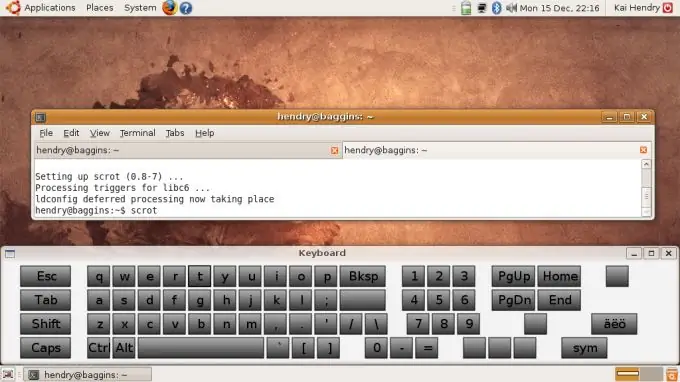
Դա անհրաժեշտ է
- - Windows կամ Linux OS,
- - վիրտուալ ստեղնաշարի համար նախատեսված ծրագիր:
Հրահանգներ
Քայլ 1
Եթե վիրտուալ ստեղնաշարի համար լրացուցիչ պարամետրերի կարիք չկա, ապա կարող եք օգտագործել ստանդարտ Windows ծրագիրը: Դա մեկնարկի ընտրացանկում է. Աքսեսուարներ - Մատչելիություն - Էկրանի ստեղնաշար: Էկրանի վրա կցուցադրվի սովորական դասավորությունը. Ստեղները սեղմելու համար մկնիկով բավական կլինի կտտացնել համապատասխան կոճակին:
Քայլ 2
Windows- ի մեկ այլ հայտնի ծրագիր է «Վիրտուալ ստեղնաշար»: Իր օգնությամբ դուք կարող եք մուտքագրել նաև գաղտնի տվյալներ, քանի որ Միշտ չէ, որ հնարավոր է պաշտպանվել ստեղնաշարի հարվածները գրանցող լրտեսող ծրագրերից: Hasրագիրն ունի 75 լեզուների դասավորություն:
Քայլ 3
Եթե Ձեզ անհրաժեշտ է վիրտուալ ստեղնաշար գործարկել տարբեր համակարգերի վրա, կարող եք օգտագործել J վիրտուալ ստեղնաշարի ծրագիրը: Դրա առավելությունն այն է, որ այն գրված է Java- ով և կարող է գործարկվել ցանկացած հարթակում, բավական է համապատասխան վիրտուալ մեքենան տեղադրել համակարգի վրա:
Քայլ 4
Կա նաև «Հարմարավետություն» էկրանին ստեղնաշարի ծրագիրը: Այն թույլ է տալիս կարգավորել ոչ միայն դասավորությունը, այլև էկրանի լայնությունը, թափանցիկությունը, ինչը թույլ կտա Ձեզ տեսնել ամբողջ էկրանը ստեղնաշարի տակ: Այն տրամադրում է բոլոր տեսակի պարամետրեր, որոնք կապված են ստեղնաշարի տեղադրման հետ աշխատասեղանին (օրինակ, ռեժիմ, որը թույլ է տալիս տեղադրել այն «երկրպագուի» մեջ մոնիտորի անկյուններում): Րագիրը հատկապես հարմար կլինի սենսորային մոնիտորների և պլանշետային համակարգիչների սեփականատերերի համար:
Քայլ 5
Linux- ի համար կա համապատասխան GOK փաթեթ, որը նմանատիպ կերպով ցուցադրում է ցանկալի դասավորությունը և ապահովում համապատասխան գործառույթ, երբ մկնիկով ծրագրի պատուհանում սեղմում ես ցանկալի բանալին: Gnome- ի համար կա նաև GTKeyboard ծրագիր, որը թույլ է տալիս հարմարավետորեն օգտագործել վիրտուալ ստեղնաշարը սենսորային էկրանին:






